Un WordPress multisito può essere la risposta per gestire facilmente più siti web WordPress. Una volta installato WordPress multisito sul tuo server, non ci sarà bisogno di replicare le attività amministrative sul backend di un certo numero di siti individuali. I siti possono essere gestiti tutti da un’unica dashboard.


Cos’è WordPress multisito esattamente? Un multisito è una rete di due o più siti che operano da una singola installazione di WordPress. Tutti i siti in una configurazione multisito useranno lo stesso database WP, la stessa directory WP e lo stesso file di configurazione WP. In una tale configurazione, la gestione dell’installazione di WordPress è nelle mani di un “amministratore di rete”. E l’amministrazione dei singoli siti in rete è lasciata alle cure dei rispettivi Site Admins.
Come installare WordPress Multisite su un server locale
Per cominciare, assicurati di avere i diritti di amministratore per accedere al file system del tuo computer. Questo perché avrai bisogno di privilegi per creare directory e modificare i file.
Nota. Questo è un passo necessario. Al fine di seguire e installare WordPress multisito sul tuo computer locale, è necessario prima avere un’installazione standard di WordPress in esecuzione. Ancora una volta, controlla la nostra altra guida – è un tutorial passo dopo passo, abbastanza facile da seguire.
Per installare WordPress multisito localmente e creare una rete di qualsiasi numero di siti sul tuo computer, segui questi passi:
Prima di iniziare:
Scegli l’URL: Ora è il momento di decidere se installare siti aggiuntivi in una sotto-directory o sotto un sotto-dominio. E’ importante rendersi conto che non si può cambiare in seguito.
- Un URL di sottodominio per i singoli siti sarà: site1.YOURSITE.com, site2.YOURSITE.com
- Un URL di sottodirectory per i singoli siti sarà: YOURSITE.com/sito1, YOURSITE.com/sito2
Su un server live, è possibile installare entrambi sotto un sottodominio o una sottodirectory. Installare un sottodominio su un host locale è un po’ più tecnico. Si tratta di configurare l’applicazione XAMPP per creare un sottodominio e poi registrarlo nei file software del sistema operativo. In questo post, ci occuperemo solo dell’installazione di un sottodominio sul server locale.
Abilitare la funzione Multisito
1. Aggiungere la funzione multisito:
Prima di tutto, apri il tuo file wp-config.php e trova la linea, ‘/* Questo è tutto, smetti di modificare! Buon blogging! */’ verso la fine. Appena sopra questa frase, aggiungi questo pezzo di codice:
define('WP_ALLOW_MULTISITE', true);Poi salva e chiudi il file.
2. Impostare la tua rete:
A questo punto, dovresti vedere una nuova voce nella tua dashboard di WordPress. In particolare, vai su Strumenti > Impostazione della rete. Una volta lì, scegliete i sottodomini o le sottodirectory.
Se state andando con una rete di sottodomini su un server live, avrete bisogno di ottenere qualcosa chiamato un DNS wild card dal vostro fornitore di servizi di hosting. Dal momento che stiamo solo facendo un’installazione di sottodirectory su un server locale, non hai bisogno di alcun permesso. Compilate i dettagli e poi cliccate su install.

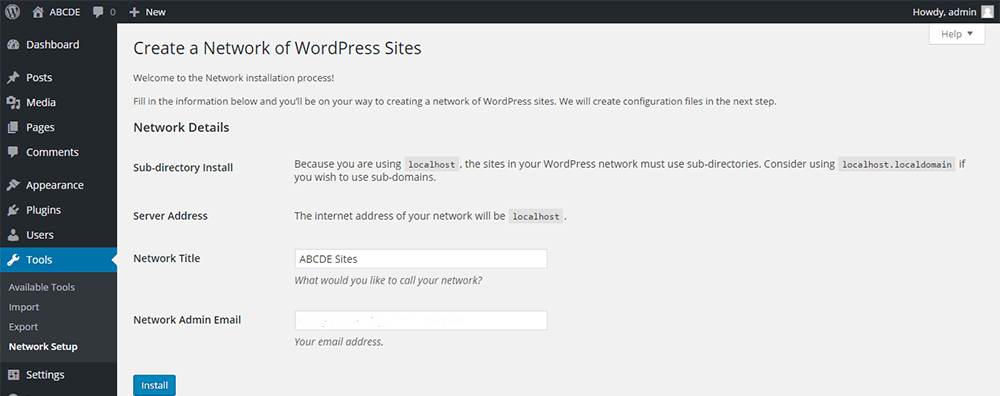
Saranno generate alcune righe di codice che dovrete aggiungere nel vostro file wp-config.php e nel tuo file .htaccess.

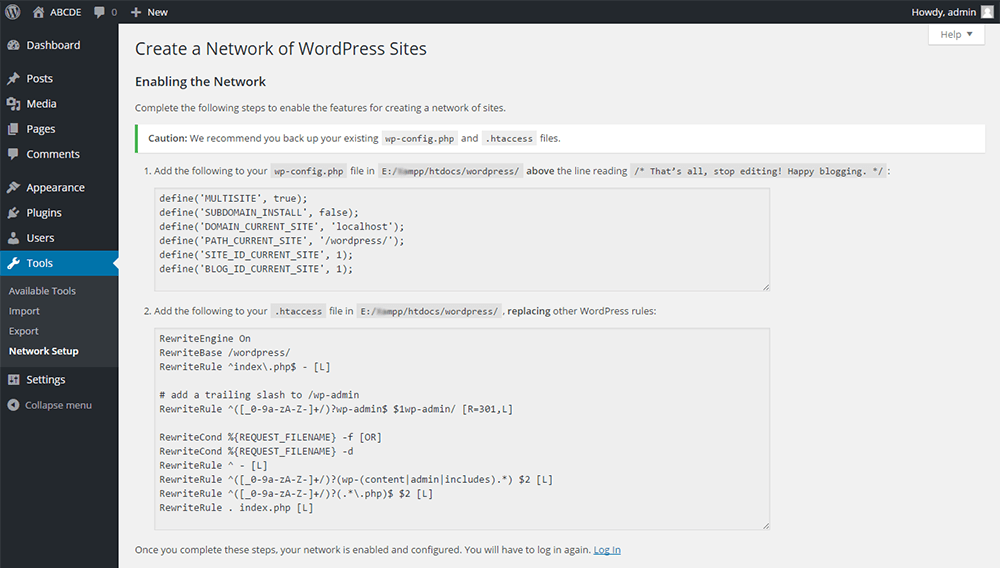
Dopo aver inserito il codice, salva i file. Con questo, WordPress Multisite è ora installato con successo.
Per accedere al tuo Network Admin Dashboard, dovrai effettuare un nuovo login.
3. Aggiungere siti alla tua rete:
A questo punto, puoi iniziare a creare siti e aggiungerli alla tua rete cliccando su My Sites > Network Admin > Sites > Add New:

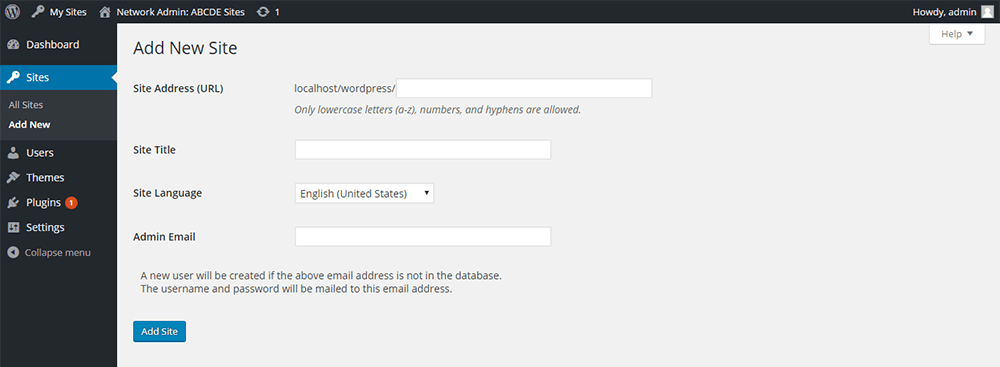
compilare i dettagli per i singoli siti, come Indirizzo, Titolo ed email. Poi clicca su Add Site.
Nella stessa maniera, puoi aggiungere tutti i siti che vuoi. Vedrai tutti i siti del tuo Network sotto All Sites.
4. Aggiungi temi e plugin:
Con multisito in atto, un amministratore di rete può installare temi e plugin su multisito. Questi temi e plugin possono essere attivati in tutta la rete, o selettivamente su una base per sito.
Quando usare / installare WordPress Multisite?
In generale, il multisito funziona bene per un gruppo di siti che rientrano in una struttura gerarchica. Pensate al governo e ai suoi vari dipartimenti, un’università e le sue diverse scuole, qualsiasi organizzazione nazionale / mondiale e i suoi numerosi capitoli.
È anche una buona soluzione per un gruppo di siti correlati che condividono risorse comuni. Per esempio, una rete di blog paralleli o alleati.
Per capirlo meglio, guardate Harvard Blogs, un servizio gratuito a beneficio della comunità di Harvard. Chiunque abbia un’email a harvard.edu può creare un blog su questa installazione di WordPress. I blogger possono semplicemente concentrarsi sulla creazione e la gestione dei contenuti per i loro blog, mentre godono delle risorse comuni offerte dal multisito – temi, widget, materiale multimediale, protezione dallo spam e altro ancora.
In breve, WordPress multisito ti aiuta a gestire tutti i tuoi blog da un unico cruscotto. Avrai bisogno di installare temi, plugin e aggiornamenti solo una volta e poi attivarli come richiesto. Non solo, risparmierai anche tempo e spazio sul server. E, se sei in grado di gestire gli aspetti tecnici, puoi anche monetizzare la rete offrendo di ospitare altri siti sulla tua rete.
Quando WordPress Multisite non è la soluzione?
Tutto questo significa che WordPress multisite è la soluzione migliore per chi gestisce più blog? Naturalmente no. Mentre il multisito offre una grande convenienza, ha anche alcuni lati negativi. I siti individuali sono limitati nella loro scelta di temi, plugin e servizio di hosting. Inoltre, non tutti i plugin sono compatibili con il multisito, e questo può in qualche modo limitare la vostra scelta di plugin.
Anche, qualsiasi tempo di inattività alla fine del server causerà l’intera rete per andare giù. E, se succede che un qualsiasi sito della rete sperimenta un picco di traffico, questo può influenzare la velocità degli altri siti della rete.
È anche importante notare che staccare un sito dalla rete o migrare l’intera configurazione multisito in futuro può richiedere un aiuto professionale. E quindi, il passaggio a una disposizione multisito dovrebbe essere fatto dopo averci pensato molto attentamente.
Installare WordPress multisito: Per concludere
Puoi usare un multisito locale come sito di prova per qualsiasi modifica alla tua installazione di WordPress o per testare la compatibilità di qualsiasi nuovo tema o plugin. Puoi anche lavorare su qualsiasi progetto localmente, prima di spingerlo su un server live.
Tuttavia, se è solo la facilità di gestire più siti WordPress che ti serve, puoi anche considerare i servizi di hosting gestito. Questi fornitori di servizi si occupano della gestione completa di WordPress, compresi servizi come l’aggiornamento, il backup, la sicurezza e altro ancora. Una delle migliori opzioni in questo campo è una società chiamata Flywheel. Sono uno dei migliori host raccomandati, e i piani partono da $15 / mese.
0 commenti